คู่มือฉบับย่อเพื่อเริ่มใช้เครื่องมือสร้างนิพจน์ใน After Effects
เผยแพร่แล้ว: 2022-08-09สมมติว่าคุณกำลังใช้นิพจน์ใน After Effects; มันสามารถทำงานซ้ำ ๆ ได้โดยอัตโนมัติและช่วยให้คุณสร้างแท่นขุดเจาะที่ยืดหยุ่นสำหรับแอนิเมชั่นและทำสิ่งที่น่าทึ่งบางอย่างที่คุณไม่สามารถทำได้ด้วยคีย์เฟรม ยิ่งไปกว่านั้น พวกมันไม่ได้ยากอย่างที่คิด
ในบล็อกนี้ ฉันจะแนะนำให้คุณรู้จักกับเครื่องมือสร้างนิพจน์ 5 แบบใน After Effects ที่มีประโยชน์อย่างยิ่งหากคุณกำลังสร้างแอนิเมชั่นหรือกราฟิกเคลื่อนไหว

เข้าเรื่องกันเลย...
แท่นขุดเจาะนิพจน์ใน After Effects
ต่อไปนี้เป็นนิพจน์ห้าแบบที่คุณสามารถใช้ได้ขณะทำงานในโครงการใน After Effects:
- การควบคุมการแสดงออก
- การควบคุมตัวเลื่อน
- นิพจน์ if/else
- การแสดงออกที่กระดิก
- ข้อผิดพลาดนิพจน์
ให้เราดูรายละเอียดแต่ละอย่าง
การควบคุมการแสดงออก
ข้อดีของการใช้การควบคุมนิพจน์เหนือตัวแก้ไขนิพจน์ทั่วไปคือ นิพจน์ของคุณจะมีไดนามิกมากขึ้นและอัปเดตได้ง่ายขึ้น โดยการเชื่อมโยงค่ากับตัวควบคุมนิพจน์ แทนที่จะต้องแก้ไขค่าภายนอกตัวแก้ไขนิพจน์ คุณสามารถอัปเดตนิพจน์ของคุณได้ง่ายขึ้น
เมื่อใช้เอฟเฟกต์การควบคุมนิพจน์กับเลเยอร์ คุณจะต้องใช้เอฟเฟกต์แบบเดียวกับที่คุณใช้เอฟเฟกต์อื่นๆ เช่น การลากมันไปยังเลเยอร์จากแผงเอฟเฟกต์และค่าที่ตั้งไว้ล่วงหน้า
คุณสามารถใช้เอฟเฟกต์การควบคุมนิพจน์กับเลเยอร์ใดก็ได้ แต่ควรใช้เอฟเฟกต์เหล่านั้นบนเลเยอร์ว่างที่คุณสามารถใช้เป็นเลเยอร์ควบคุมได้ จากนั้นคุณสามารถใช้นิพจน์กับคุณสมบัติบนเลเยอร์อื่นเพื่อรับอินพุตจากเลเยอร์นั้น ในสถานการณ์นี้ คุณจะต้องใช้เอฟเฟกต์ Slider Control กับเลเยอร์ว่าง (Null 1) จากนั้นใช้นิพจน์นี้เพื่อนำไปใช้กับคุณสมบัติ Position ของหลายเลเยอร์:
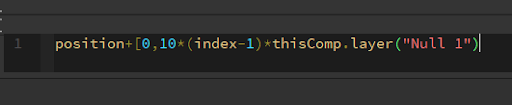
เมื่อใช้ตัวอย่างนี้ เมื่อคุณลากตัวเลื่อน เลเยอร์ทั้งหมดที่มีนิพจน์นี้จะเลื่อน 10 พิกเซล เลเยอร์ที่มีหมายเลขดัชนีมากกว่า (เลเยอร์ที่ด้านล่างของแผงไทม์ไลน์) จะเลื่อนมากกว่าเลเยอร์ที่มีหมายเลขดัชนีต่ำกว่า บนเลเยอร์ว่าง คุณสามารถตั้งค่าคีย์เฟรมสำหรับตัวเลื่อน เพื่อให้มันเคลื่อนไหวตามเลเยอร์อื่นๆ ทั้งหมด
เพื่อให้เข้าใจได้ง่ายขึ้นว่าเอฟเฟ็กต์การควบคุมการแสดงออกกำลังควบคุมอยู่ การเปลี่ยนชื่อแต่ละอินสแตนซ์ของเอฟเฟ็กต์เพื่อระบุการใช้งานมักจะเป็นประโยชน์
ตัวอย่างเช่น การเปลี่ยนชื่อเอฟเฟกต์การควบคุมสีเป็นสีของท้องฟ้าทำให้เห็นได้ชัดว่ากำลังควบคุมสีของท้องฟ้า เช่นเดียวกับเอฟเฟกต์ดั้งเดิม คุณสามารถเปลี่ยนชื่อแต่ละอินสแตนซ์ของเอฟเฟกต์การควบคุมนิพจน์ได้ เลือกในแผงไทม์ไลน์หรือแผงควบคุมเอฟเฟกต์ จากนั้นกด Enter บนแป้นพิมพ์หลัก (Windows) หรือ Return บนแป้นพิมพ์หลัก (Mac OS)
การควบคุมตัวเลื่อน
After Effects Slider Controls เป็นวิธีที่ยอดเยี่ยมในการกำหนดค่าให้กับเลเยอร์ ให้เรายกตัวอย่างเพื่อให้เข้าใจมากขึ้น - คุณสามารถแนบความทึบของเลเยอร์เข้ากับ Slider Controls เพื่อให้ผู้ใช้โปรเจ็กต์ After Effects ของคุณสามารถระบุได้ว่าเลเยอร์เฉพาะควรมีความทึบเพียงใด คุณสามารถใช้แถบเลื่อนเพื่อปรับมากกว่าความทึบได้: ตำแหน่งค่าเดียว คุณสมบัติการแปลง และความเข้มของเอฟเฟกต์ยังปรับได้ง่ายอีกด้วย
เมื่อคุณคลิกปุ่มตัวเลือก+คลิกปุ่มบนพารามิเตอร์ที่คุณต้องการใช้เป็นตัวควบคุมตัวเลื่อน คุณจะเห็นโลโก้หมุนวนแบบเคลื่อนไหว เพียงลากโลโก้หมุนวนไปที่เอฟเฟกต์ตัวควบคุมนิพจน์ Slider Control ตอนนี้คุณจะพบค่าพารามิเตอร์ของคุณที่เกี่ยวข้องกับการควบคุมตัวเลื่อน
คุณสามารถตั้งค่า Slider Control ต่ำสุดและสูงสุดได้อย่างง่ายดายโดยคลิกขวาที่ตัวเลื่อนในแผงเอฟเฟกต์และเลือก 'Set Value' จากจุดนั้น คุณสามารถปรับค่าต่ำสุดและสูงสุดได้อย่างง่ายดาย
if/else นิพจน์
คำสั่ง If/Else ของ After Effects คือชุดของรหัสที่กำหนดเอาต์พุตเมื่อค่าอินพุตมีการเปลี่ยนแปลง

ในตัวอย่างนี้ โค้ดระบุว่าหากความทึบของรูปร่างสีขาวมากกว่า 50% ข้อความจะทึบแสง 100% ในขณะที่หากความทึบของสี่เหลี่ยมสีขาวต่ำกว่า 50% ข้อความนั้นจะทึบแสง 50%
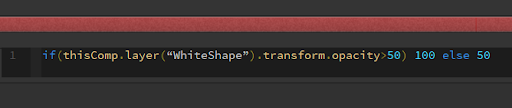
การใช้คำสั่ง if/Else ค่อนข้างตรงไปตรงมา เปิดตัวแก้ไขนิพจน์ของคุณโดยกดตัวเลือกค้างไว้แล้วคลิกนาฬิกาจับเวลาถัดจากพารามิเตอร์ที่คุณต้องการใช้คำสั่ง if/Else
นิพจน์ที่ใช้ในตัวอย่างข้างต้นคือ:
if(thisComp.layer("WhiteShape").transform.opacity>50) 100 อื่น 50
- ประกาศคำสั่ง 'if'
- กำหนดค่าอินพุตของคุณ: เลือกค่าที่คุณต้องการใช้ในประโยค If/Else ของคุณด้วยเครื่องมือ pick whip ความทึบของรูปแบบสีขาวทำให้ป้อนข้อมูลในตัวอย่างด้านบน ในกรณีเช่นนี้ เราจะใช้ปิ๊กแส้กับความทึบของรูปร่างสีขาว
- ตั้งค่าตัวดำเนินการความเท่าเทียมกันของคุณ: ตัวดำเนินการความเท่าเทียมกันคือสูตรสั้นๆ ที่จะแนะนำนิพจน์ของคุณว่าต้องทำอะไร แผนภูมิด้านล่างแสดงตัวดำเนินการความเท่าเทียมกันที่มีอยู่ใน After Effects
< น้อยกว่า
> มหานคร Than
<= น้อยกว่าหรือเท่ากับ
>= มากกว่าหรือเท่ากับ
== เท่ากับ
- จะช่วยได้หากคุณกำหนดค่าตามเงื่อนไขด้วย
- อย่าลืมปิดวงเล็บ
- เพิ่มค่า "จริง"
- กำหนดคำสั่ง "อื่น"
- เพิ่มค่าเท็จ
- ปิดนิพจน์ด้วยเครื่องหมายอัฒภาค (;)

การแสดงออกกระดิก
Wiggle เป็นนิพจน์ After Effects ยอดนิยมเพราะใช้งานง่ายและดึงดูดสายตา เราสามารถทำได้โดยใช้จำนวนเต็มสองสามจำนวนแทนที่จะตั้งค่าแอนิเมชั่นคีย์เฟรมจำนวนมากเพื่อทำให้เลเยอร์เคลื่อนที่แบบสุ่ม
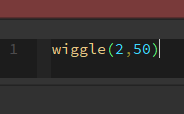
ตัวอย่างเช่น การใช้คุณสมบัติ Position Transform ฉันสามารถขยับตำแหน่งของข้อความนี้ได้
- เลือกเลเยอร์ข้อความ จากนั้นกด P เพื่อเปิดคุณสมบัติ Position Transform คุณสามารถสร้างนิพจน์ได้โดยคลิกที่นาฬิกาจับเวลาโดยใช้ปุ่ม Option (Mac) หรือ Alt (PC)
- คุณจะเห็นว่าข้อความเปลี่ยนเป็นสีแดงเมื่อใช้นิพจน์
- ใส่ในกระดิก(2,50).
- ตามนิพจน์นี้ ข้อความควรย้าย 50 พิกเซลบนแกน x และ y สองครั้งต่อวินาที - ตัวเลขแรกระบุจำนวนครั้งต่อวินาที และตัวเลขที่สองระบุปริมาณการเคลื่อนที่ของพิกเซล
ข้อผิดพลาดในการแสดงออก
เมื่อใดก็ตามที่ไม่สามารถประเมินนิพจน์ได้ นิพจน์นั้นจะปรากฏในแบนเนอร์คำเตือนที่ด้านล่างของแผงองค์ประกอบและแผงเลเยอร์ นิพจน์ไม่ถูกปิดใช้งาน และยังคงประเมินต่อไปจนกว่าการตรวจสอบจะสำเร็จ ป้ายเตือนจะแสดงตราบใดที่นิพจน์ไม่สามารถประเมินได้จนกว่านิพจน์จะได้รับการแก้ไขหรือปิดใช้งานด้วยตนเอง
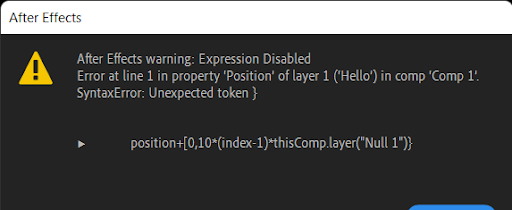
ห่อ
นิพจน์ After Effects คือตัวอย่างโค้ดที่สั่ง After Effects เกี่ยวกับวิธีจัดการแอนิเมชั่นคีย์เฟรมของคุณ ไม่ว่าคุณกำลังสร้างแอนิเมชั่นอะไรก็ตาม มีนิพจน์ที่อาจช่วยคุณประหยัดเวลาและแรงงานโดยไม่จำเป็นต้องมีองค์ประกอบเฉพาะคีย์เฟรม
หากคุณต้องการสร้างวิดีโอแอนิเมชั่นประเภทใดก็ตาม เช่น แอนิเมชั่น 2 มิติ แอนิเมชั่นตัวละคร แอนิเมชั่นไวท์บอร์ด หรือแม้แต่กราฟิกเคลื่อนไหวสำหรับบริษัท แบรนด์ หรือธุรกิจของคุณ อย่าลังเลที่จะเชื่อมต่อกับเรา
บรรณาธิการ: อมฤตา
